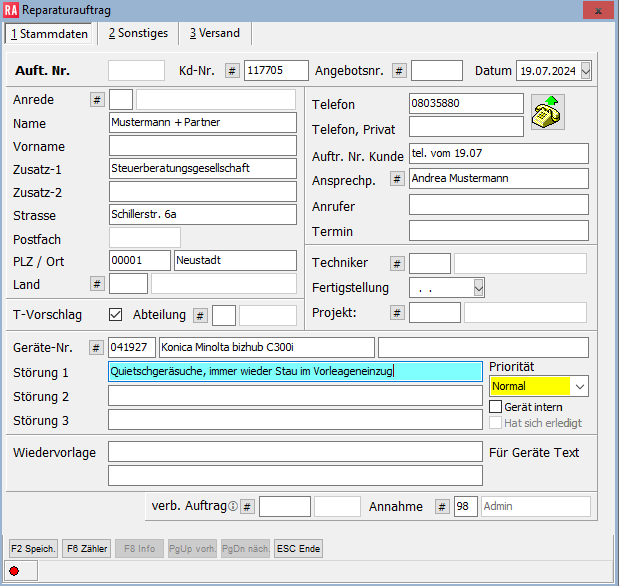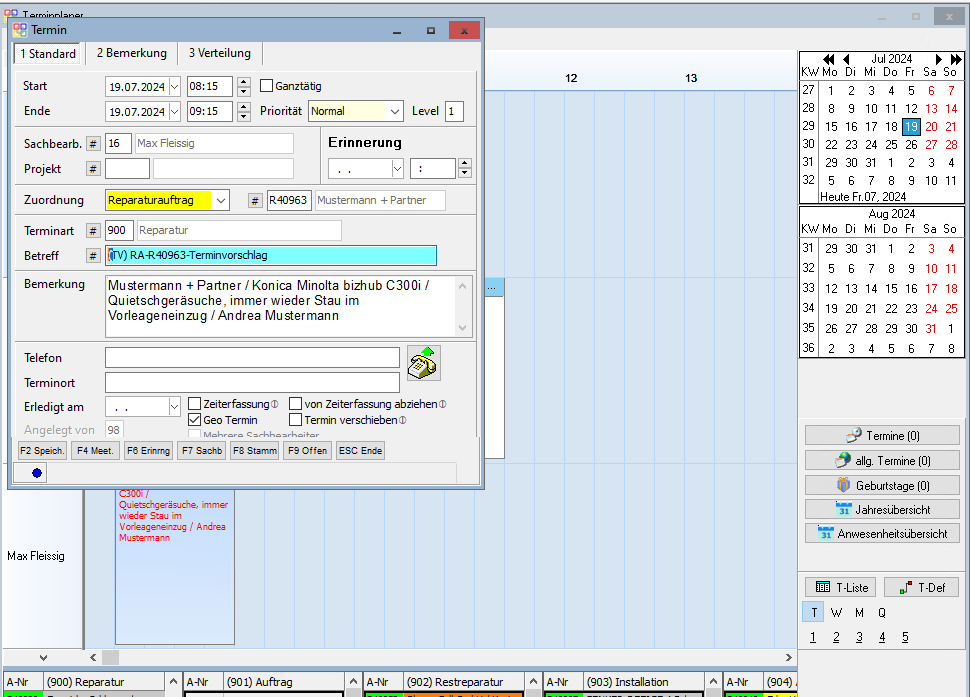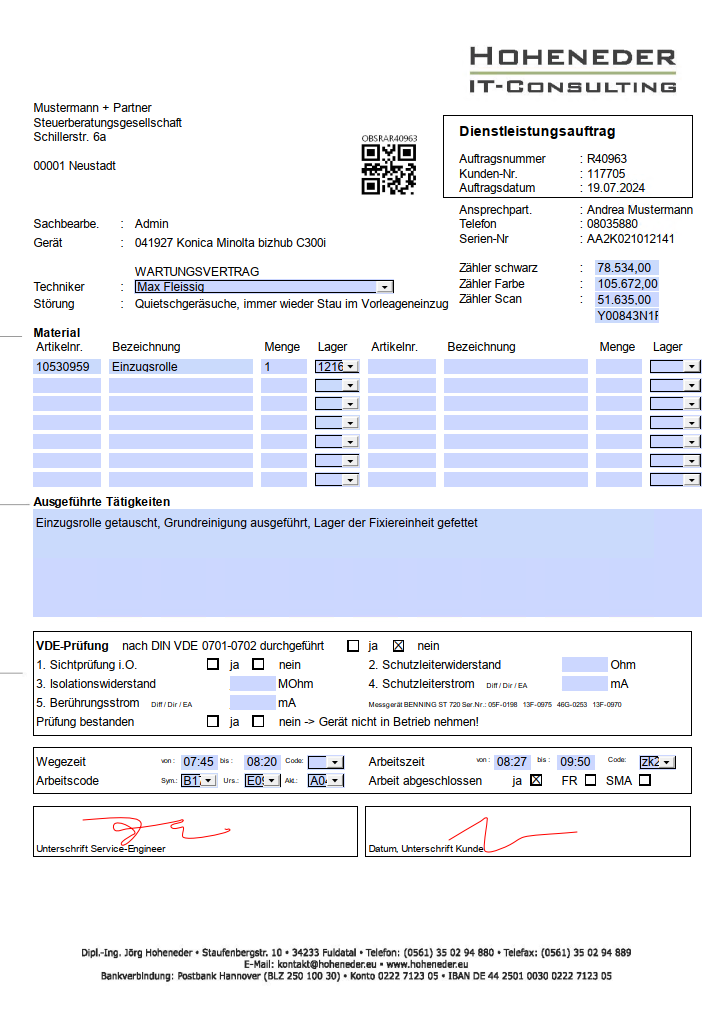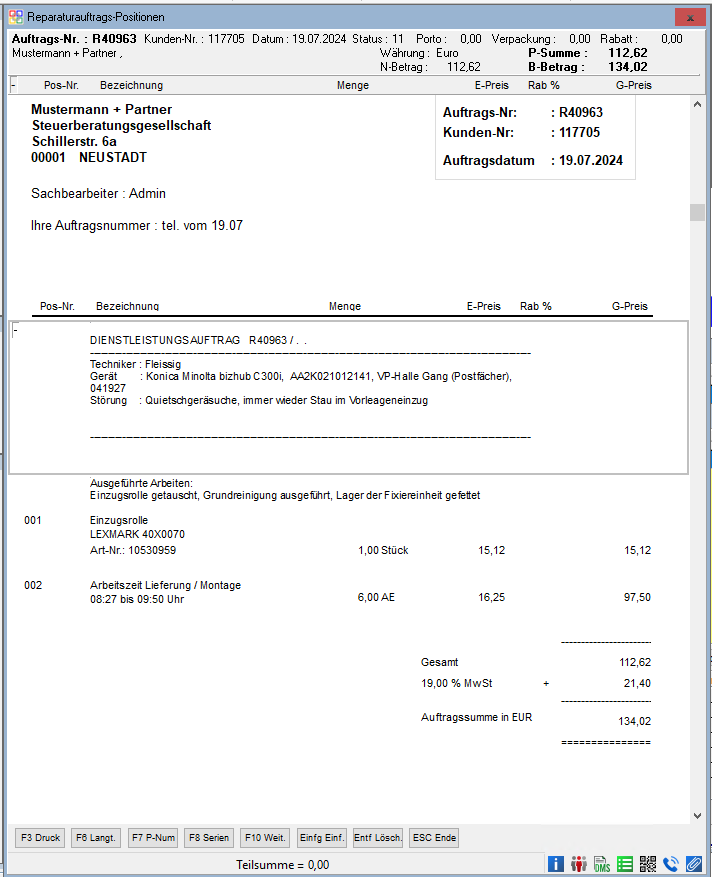OBS/Interaktive PDF: Unterschied zwischen den Versionen
(Anlage ohne Bilder) |
K (Fertigstellung) |
||
| Zeile 3: | Zeile 3: | ||
Hier soll am Beispiel eines Dienstleistungsauftrages gezeigt werden, welche Möglichkeiten der Prozessoptimierung sich durch diese neue Funktionalität ergeben. | Hier soll am Beispiel eines Dienstleistungsauftrages gezeigt werden, welche Möglichkeiten der Prozessoptimierung sich durch diese neue Funktionalität ergeben. | ||
Eine detaillierte Anleitung zum Erstellen von interaktiven PDFs finden Sie unter: [[OBS/Makros und Scripting/Anwendungsbereiche/interaktive PDF|Makros und Scripting für den Anwendungsbereich Interaktive PDF]] | |||
== Schritt 1: Störungsmeldung == | == Schritt 1: Störungsmeldung == | ||
Der Kunde meldet eine Störung an seinem Gerät. Diese wird wie bisher in einem neuen Reparaturauftrag erfasst. Im Hintergrund wird zu diesem Auftrag ein Terminvorschlag zur Einsatzplanung erzeugt. | Der Kunde meldet eine Störung an seinem Gerät. Diese wird wie bisher in einem neuen Reparaturauftrag erfasst. Im Hintergrund wird zu diesem Auftrag ein Terminvorschlag zur Einsatzplanung erzeugt. | ||
[[Datei:InteraktivePDFRepaMaske.png]] | |||
== Schritt 2: Einsatzplanung == | == Schritt 2: Einsatzplanung == | ||
Mit Hilfe der Technikersteuerung wird der Auftrag disponiert. In diesem Moment wird das Auftragsformular automatisch im Hintergrund als ausfüllbare PDF-Datei erzeugt und dem zugeteilten Techniker per Mail zugestellt | Mit Hilfe der Technikersteuerung wird der Auftrag disponiert. In diesem Moment wird das Auftragsformular automatisch im Hintergrund als ausfüllbare PDF-Datei erzeugt und dem zugeteilten Techniker per Mail zugestellt. | ||
[[Datei:InteraktivePDFTerminplaner.png]] | |||
== Schritt 3: Auftragsdokumentation == | == Schritt 3: Auftragsdokumentation == | ||
| Zeile 14: | Zeile 21: | ||
Anschließend schickt er das ausgefüllte Formular per Mail zurück in die Firma. | Anschließend schickt er das ausgefüllte Formular per Mail zurück in die Firma. | ||
[[Datei:InteraktivePDFBeispielDokument.png]] | |||
== Schritt 4: Verarbeitung der Daten == | == Schritt 4: Verarbeitung der Daten == | ||
Die PDF-Datei der eingehenden Mail wird automatisch in das Eingansgverzeichnis des DMS-Systems von OBS kopiert. Über den QR-Code auf dem Dokument wird der OBS-Vorgang erkannt und das Dokument dem Vorgang zugeordnet. Im Anschluss startet ein zweiter Prozess, der die im Formular erfassten Daten ausliest und in OBS verarbeitet. | Die PDF-Datei der eingehenden Mail wird automatisch in das Eingansgverzeichnis des DMS-Systems von OBS kopiert. Über den QR-Code auf dem Dokument wird der OBS-Vorgang erkannt und das Dokument dem Vorgang zugeordnet. Im Anschluss startet ein zweiter Prozess, der die im Formular erfassten Daten ausliest und in OBS verarbeitet. | ||
Dabei werden die folgenden Daten in | [[Datei:InteraktivePDFAutoVerarbeitung.png]] | ||
Dabei werden die folgenden Daten in OBS erfasst: | |||
* Auftragspositionen mit ausgeführten Arbeiten, Ersatzteilen und Leistungen | * Auftragspositionen mit ausgeführten Arbeiten, Ersatzteilen und Leistungen | ||
* Stundenerfassung des ausführenden Technikers | * Stundenerfassung des ausführenden Technikers | ||
* Zählerstände werden beim Gerät hinterlegt | * Zählerstände werden beim Gerät hinterlegt | ||
* Terminkalender wird mit tatsächlichen Zeiten aktualisiert und der Termin als erledigt gekennzeichnet | * Terminkalender wird mit tatsächlichen Zeiten aktualisiert und der Termin als erledigt gekennzeichnet | ||
* Der Auftrag erhält ein „erledigt“-Kennzeichen. Dadurch wird dem Innendienst signalisiert, dass die | * Der Auftrag erhält ein „erledigt“-Kennzeichen. Dadurch wird dem Innendienst signalisiert, dass die Daten noch einmal auf Plausibilität geprüft werden, bevor der Auftrag zur Berechnung geht. | ||
Dieser Workflow ist nur beispielhaft zu sehen. Aufgrund der mächtigen Cutomizing-Funktionen von OBS können sehr einfach auch völlig andere Szenarien modelliert werden. | Dieser Workflow ist nur beispielhaft zu sehen. Aufgrund der mächtigen Cutomizing-Funktionen von OBS können sehr einfach auch völlig andere Szenarien modelliert werden. | ||
Aktuelle Version vom 23. Juli 2024, 15:46 Uhr
PDF-Formulare mit OBS
OBS ist jetzt in der Lage, beim Ausdruck von Belegen als PDF-Datei in diesen Druck ausfüllbare Formularfelder einzufügen. Die PDF-Datei kann dann verschickt werden. Nachdem die Datei ergänzt wurde können die erfassten Daten in OBS importiert und verarbeitet werden.
Hier soll am Beispiel eines Dienstleistungsauftrages gezeigt werden, welche Möglichkeiten der Prozessoptimierung sich durch diese neue Funktionalität ergeben.
Eine detaillierte Anleitung zum Erstellen von interaktiven PDFs finden Sie unter: Makros und Scripting für den Anwendungsbereich Interaktive PDF
Schritt 1: Störungsmeldung
Der Kunde meldet eine Störung an seinem Gerät. Diese wird wie bisher in einem neuen Reparaturauftrag erfasst. Im Hintergrund wird zu diesem Auftrag ein Terminvorschlag zur Einsatzplanung erzeugt.
Schritt 2: Einsatzplanung
Mit Hilfe der Technikersteuerung wird der Auftrag disponiert. In diesem Moment wird das Auftragsformular automatisch im Hintergrund als ausfüllbare PDF-Datei erzeugt und dem zugeteilten Techniker per Mail zugestellt.
Schritt 3: Auftragsdokumentation
Der Techniker führt den Auftrag vor Ort aus und dokumentiert seine Tätigkeiten auf dem PDF-Formular, welches er z.B. mit einem Tablet geöffnet hat.
Anschließend schickt er das ausgefüllte Formular per Mail zurück in die Firma.
Schritt 4: Verarbeitung der Daten
Die PDF-Datei der eingehenden Mail wird automatisch in das Eingansgverzeichnis des DMS-Systems von OBS kopiert. Über den QR-Code auf dem Dokument wird der OBS-Vorgang erkannt und das Dokument dem Vorgang zugeordnet. Im Anschluss startet ein zweiter Prozess, der die im Formular erfassten Daten ausliest und in OBS verarbeitet.
Dabei werden die folgenden Daten in OBS erfasst:
- Auftragspositionen mit ausgeführten Arbeiten, Ersatzteilen und Leistungen
- Stundenerfassung des ausführenden Technikers
- Zählerstände werden beim Gerät hinterlegt
- Terminkalender wird mit tatsächlichen Zeiten aktualisiert und der Termin als erledigt gekennzeichnet
- Der Auftrag erhält ein „erledigt“-Kennzeichen. Dadurch wird dem Innendienst signalisiert, dass die Daten noch einmal auf Plausibilität geprüft werden, bevor der Auftrag zur Berechnung geht.
Dieser Workflow ist nur beispielhaft zu sehen. Aufgrund der mächtigen Cutomizing-Funktionen von OBS können sehr einfach auch völlig andere Szenarien modelliert werden.